Đăng ký mã số thuế (MST) online rất đơn giản và bạn sẽ có 2 cách thực hiện, đó là đăng ký trên Tổng cục Thuế hoặc sử dụng phần mềm QTTNCN để đăng ký. Việc đăng ký mã số thuế cá nhân là việc làm bắt buộc trước khi quyết toán thuế theo quy định của Nhà nước. Hiện tại thì tất cả các doanh nghiệp bắt buộc phải đăng ký mã số thuế cho công nhân, nhân viên để đảm bảo quyền lợi cũng như nghĩa vụ của công dân. Bên cạnh đó thì các cá nhân cũng có thể tự tiến hành đăng ký mã số thuế cá nhân cho mình. Bài viết dưới đây sẽ hướng dẫn bạn đọc 2 cách đăng ký mã số thuế cá nhân online.
1. Đăng ký mã số thuế cá nhân trên website Tổng cục Thuế
Bước 1:
Chúng ta truy cập vào trang web của Tổng cục Thuế theo link dưới đây.
Bước 2:
Để có thể đăng ký mã số thuế cá nhân cho nhân viên của doanh nghiệp, bạn nhấn chọn Doanh nghiệp hoặc cá nhân tự đăng ký thì nhấn chọn ô Cá nhân. Lưu ý với cá nhân tự đăng ký MST thì cần có chữ ký số.
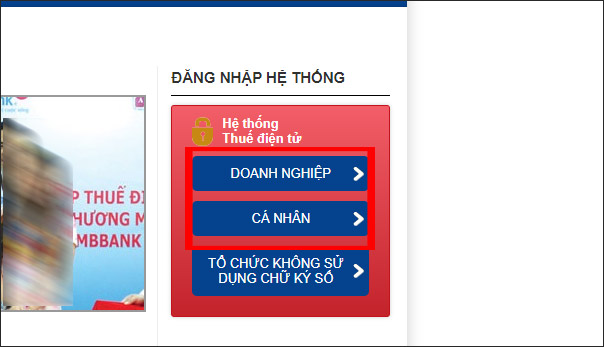
Bước 3:
Lúc này giao diện Đăng nhập hệ thống hiển thị. Chúng ta sẽ cần đăng nhập bằng tài khoản MST-QL. Mật khẩu đăng nhập vẫn là mật khẩu chúng ta dùng để đăng nhập.
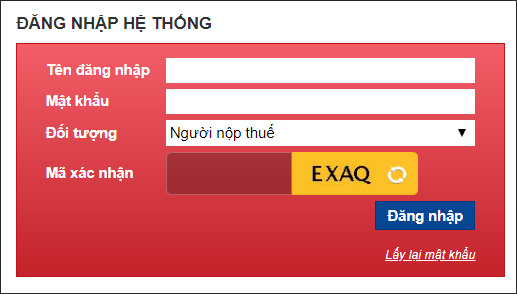
Bước 4:
Trong giao diện mới bạn chọn Đăng ký thuế, chọn tiếp Đăng ký mới thay đổi thông tin của cá nhân qua CQT rồi chọn hồ sơ 05-ĐK-TH-TCT.

Bước 5:
Điền thông tin tờ khai đăng ký mã số thuế cá nhân và nộp tờ khai. Chúng ta tích vào Đăng ký thuế, rồi nhập chính xác thông tin của nhân viên cần đăng ký MST cá nhân theo đúng như CMND hoặc CCCD tại bảng kê khai lần lượt các ô. Nếu muốn làm đăng ký cho 2 người trở lên, bạn có thể nhấn vào ô Thêm dòng.
Tiếp đến điền Ngày ký và điền tên Giám đốc doanh nghiệp vào mục Người đại diện pháp luật.
Cuối cùng nhấn Hoàn thành kê khai, nhấn tiếp Nộp hồ sơ đăng ký thuế để hoàn thành thao tác đăng ký mã số thuế cá nhân cho nhân viên doanh nghiệp mình.
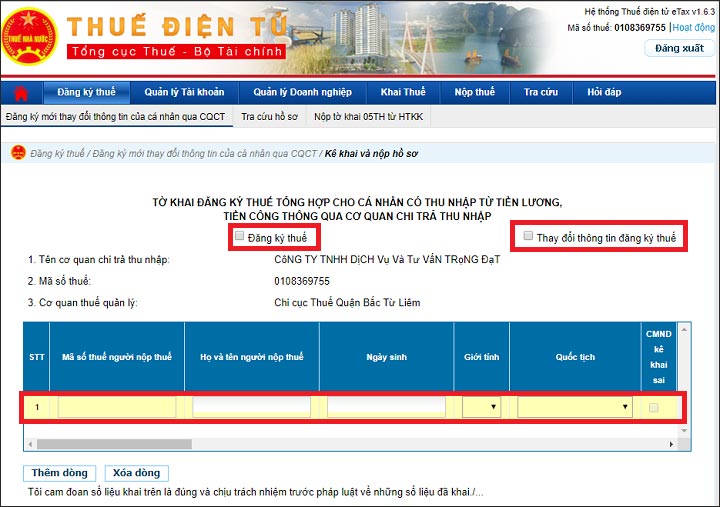
Sau 20 phút sẽ có kết quả đăng ký mã số thuế cá nhân. Để kiểm tra nhấn Đăng ký thuế, chọn Tra cứu hồ sơ.
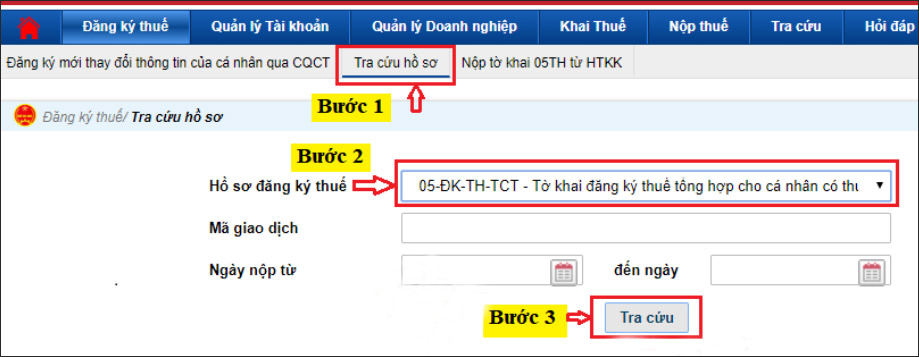
2. Hướng dẫn đăng ký MST cá nhân trên QTTNCN
Bước 1: Cài đặt phần mềm Hỗ trợ quyết toán thuế thu nhập cá nhân (QTTNCN v3.3.1)
Để tiến hành đăng ký mã số thuế thu nhập cá nhân qua mạng, trước hết bạn phải tải và cài đặt phần mềm có tên Hỗ trợ quyết toán thuế thu nhập cá nhân (QTTNCN v3.3.1) bằng cách bấm vào liên kết phía dưới.
Bước 2: Tạo hồ sơ đăng ký mã số thuế cá nhân trên phần mềm
Sau khi cài đặt phần mềm QTTNCN thành công, bạn mở phần mềm lên và chọn mục Đăng ký thuế qua CQCT giống như hình dưới đây.

Ngay lập tức, giao diện chương trình sẽ hiện ra tệp hồ sơ đăng ký MST cá nhân. Công việc bạn cần làm là điền đầy đủ thông tin của tổ chức chi trả thu nhập và cá nhân đăng ký thuế vào mẫu 01-TNCN này. Trong đó:
- Mã số thuế: Là mã số thuế của công ty bạn.
- Tên: Nhập tên công ty bạn.
- Cơ quan thuế cấp cục: Cơ quan thuế cấp tỉnh thành phố công ty bạn.
- Cơ quan thuế quản lý: Cơ quan thuế quản lý trực tiếp.
- Số hiệu tệp: Không cần nhập, hệ thống sẽ tự động nhảy.
- Ngày tạo tệp: Không cần nhập, hệ thống sẽ tự động nhảy.
- Số lượng: Không cần nhập, hệ thống sẽ tự động nhảy.
- Các thông tin trong bảng như Họ tên, ngày sinh,... bạn điền đầy đủ, riêng phần Mã số thuế bạn để trống
Lưu ý: Cột nào có dấu "*" bạn phải điền chính xác và đầy đủ, vì nó mang tính chất bắt buộc.
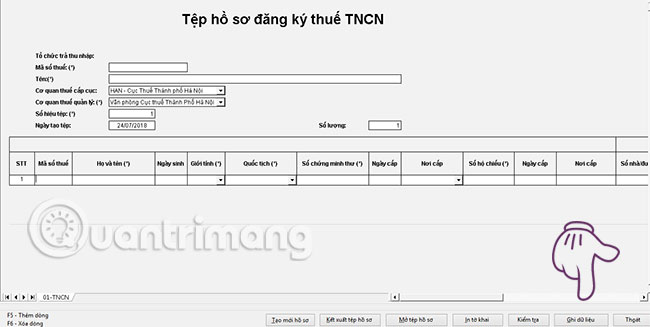
Tiếp theo, khi đã hoàn tất bước điền thông tin, bạn chọn mục Ghi dữ liệu ở phía cuối màn hình. Nếu tờ khai có lỗi hệ thống sẽ báo tờ khai không hợp lệ để bạn chỉnh sửa lại.
Bước 3: Kết xuất tệp hồ sơ
Kiểm tra tờ khai hợp lệ xong, bạn chọn mục Kết xuất tệp hồ sơ.
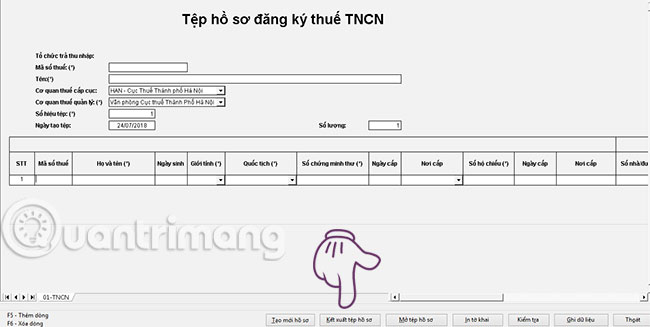
Tại đấy sẽ có 3 lựa chọn, bạn hãy bấm chọn Kết xuất ra tệp định dạng Excel để gửi qua mạng cho cơ quan thuế.
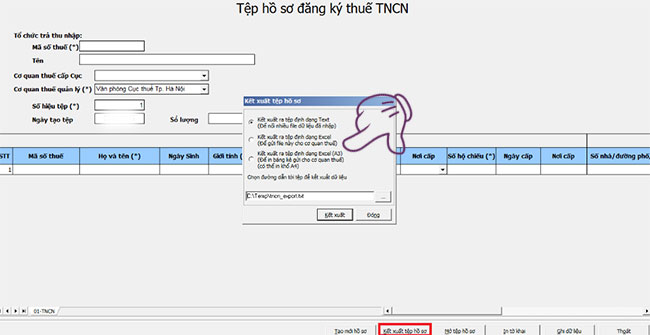
Lưu ý: Tuyệt đối không được đổi tên file dữ liệu, nếu bạn đổi tên file khi gửi dữ liệu qua mạng sẽ bị lỗi.
Bước 4: Nộp hồ sơ đăng ký mã số thuế cá nhân qua mạng
Để nộp hồ sơ đăng ký mã số thuế cá nhân trực tuyến, trước hết các bạn cần phải truy cập vào trang chủ của Tổng cục thuế bằng cách nhấp vào liên kết này: https://www.tncnonline.com.vn/Pages/Homepage.aspx
Tiếp theo, bạn chọn bấm mục Đăng ký thuế.
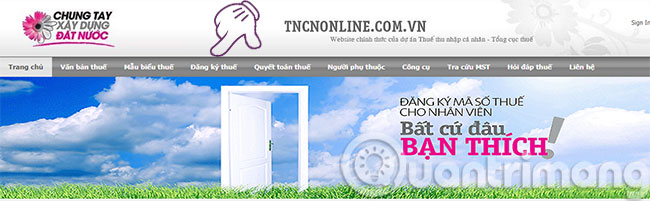
Tại mục Tổ chức chi trả, bạn lần lượt điền các thông tin vào khung bên dưới mà hệ thống yêu cầu như:
- Mã số thuế: mã số thuế công ty bạn.
- Ngày cấp mã số thuế: Ngày công ty bạn được cấp mã số thuế.
- Cơ quan thuế Tỉnh/thành phố: Cơ quan thuế cấp tỉnh.
- Cơ quan thuế quản lý: Cơ quan thuế quản lý trực tiếp.
- Xác nhận thông tin: Nhập mã xác nhận ở ô bên cạnh và nhấn chọn Đăng nhập để tiếp tục thực hiện các bước đăng ký mã số thuế Online.
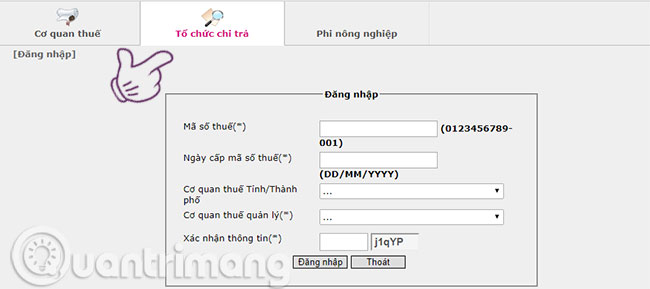
Trong trường hợp bạn không nhớ hoặc điền không đúng mã số thuế hay ngày cấp mã số thuế thì có thể lựa chọn phương án khác để thay thế. Bạn chỉ cần bấm mục Tra cứu MST trên thanh công cụ, sau đó nhập thông tin thì hệ thống sẽ gửi kết quả chính xác về cho bạn.
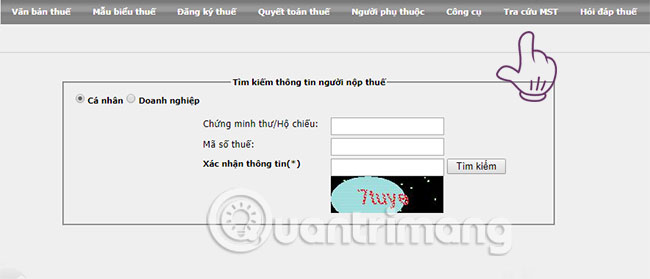
Khi đã đăng nhập thành công, bạn sẽ thấy xuất hiện một giao diện gửi file dữ liệu mới. Lúc này, hãy nhập đầy đủ các thông tin bao gồm: Tên người gửi, địa chỉ liên lạc, điện thoại liên lạc, địa chỉ email,... sau đó bấm vào mục Chọn tệp để chọn tập tin kết xuất đã lưu. Cuối cùng, đừng quên click Gửi file nữa nhé.
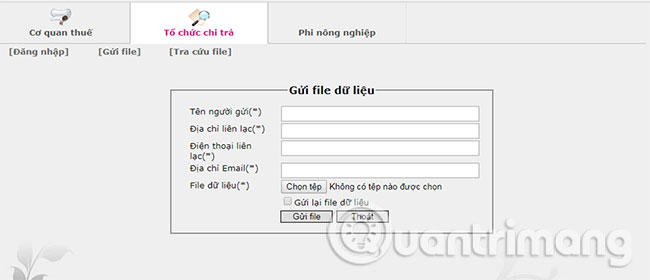
Bước 5: Nộp hồ sơ trực tiếp tại cơ quan thuế
Sau khi đã nộp tờ khai qua mạng xong, bạn chuẩn bị hồ sơ giấy để nộp bản cứng trực tiếp cho cơ quan thuế. Cụ thể như sau:
Cách 1:
Bạn mở phần mềm QTTNCN, sau đó nhấn vào mục In tờ khai rồi tích chọn mục In bảng kê Đăng ký thuế TNCN và nhấn nút In.
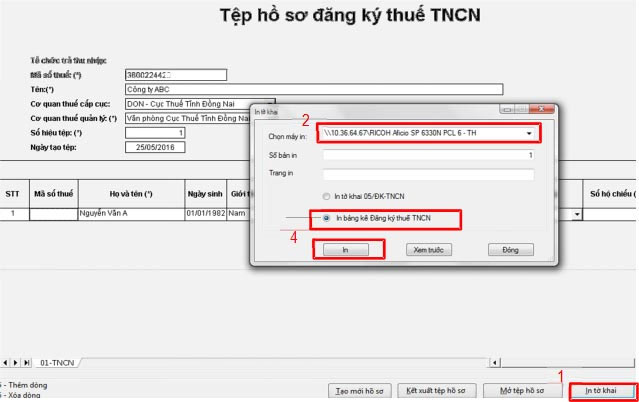
Bảng kê hồ sơ đăng ký thuế sẽ hiển thị trên màn hình, người đăng ký thuế ký tên, đóng dấu và đi nộp cho cơ quan thuế trực tiếp quản lý.
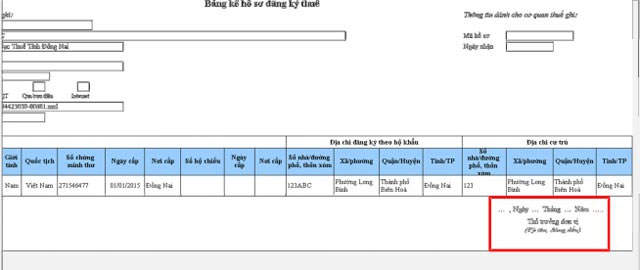
Cách 2:
Bạn chọn Kết xuất tệp hồ sơ và chọn Kết xuất ra tệp định dạng Excel, rồi in thành bản cứng (Giám đốc ký tên, đóng dấu) để nộp trực tiếp cho cơ quan thuế.
Bước 6: Kiểm tra kết quả nộp qua mạng xem đã có mã số thuế chưa
Sau khi gửi kết quả khoảng 3 - 5 ngày bạn đăng nhập lại vào trang chủ của Tổng cục thuế và bấm vào mục Tra cứu file xem kết quả phê duyệt, cấp mã của cơ quan thuế. Nếu tại mục trạng thái cấp mã xuất hiện chữ Đã phê duyệt, chứng tỏ hồ sơ của bạn đã được cơ quan quản lý thuế chấp nhận và được cấp mã số thuế cá nhân. Ngược lại, trạng thái cấp mã xuất hiện chữ Chưa phê duyệt thì có nghĩa là hồ sơ của bạn chưa được chấp nhận.
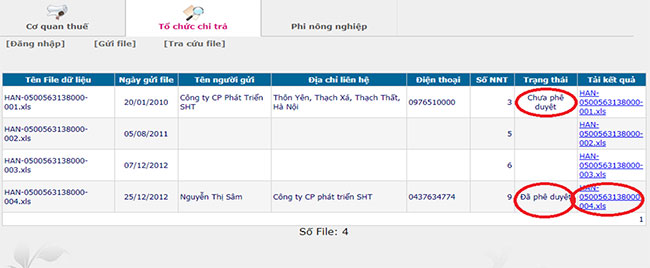
Như vậy, chỉ với vài thao tác đơn giản là bạn đã đăng ký mã số thuế cá nhân Online thành công rồi đấy. Áp dụng theo cách này vừa nhanh chóng, tiết kiệm thời gian, vừa loại bỏ bớt đi các thủ tục rườm rà không cần thiết. Ngoài ra, nếu đã đăng ký mã số thuế, bạn cũng có thể tra cứu mã số thuế TNCN của mình trực tiếp trên Internet.
Chúc các bạn đăng ký mã số thuế cá nhân thành công nhé!
Xem thêm:
 Công nghệ
Công nghệ  AI
AI  Windows
Windows  iPhone
iPhone  Android
Android  Học IT
Học IT  Download
Download  Tiện ích
Tiện ích  Khoa học
Khoa học  Game
Game  Làng CN
Làng CN  Ứng dụng
Ứng dụng 



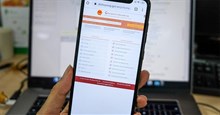


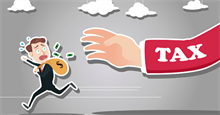











 Linux
Linux  Đồng hồ thông minh
Đồng hồ thông minh  macOS
macOS  Chụp ảnh - Quay phim
Chụp ảnh - Quay phim  Thủ thuật SEO
Thủ thuật SEO  Phần cứng
Phần cứng  Kiến thức cơ bản
Kiến thức cơ bản  Lập trình
Lập trình  Dịch vụ công trực tuyến
Dịch vụ công trực tuyến  Dịch vụ nhà mạng
Dịch vụ nhà mạng  Quiz công nghệ
Quiz công nghệ  Microsoft Word 2016
Microsoft Word 2016  Microsoft Word 2013
Microsoft Word 2013  Microsoft Word 2007
Microsoft Word 2007  Microsoft Excel 2019
Microsoft Excel 2019  Microsoft Excel 2016
Microsoft Excel 2016  Microsoft PowerPoint 2019
Microsoft PowerPoint 2019  Google Sheets
Google Sheets  Học Photoshop
Học Photoshop  Lập trình Scratch
Lập trình Scratch  Bootstrap
Bootstrap  Năng suất
Năng suất  Game - Trò chơi
Game - Trò chơi  Hệ thống
Hệ thống  Thiết kế & Đồ họa
Thiết kế & Đồ họa  Internet
Internet  Bảo mật, Antivirus
Bảo mật, Antivirus  Doanh nghiệp
Doanh nghiệp  Ảnh & Video
Ảnh & Video  Giải trí & Âm nhạc
Giải trí & Âm nhạc  Mạng xã hội
Mạng xã hội  Lập trình
Lập trình  Giáo dục - Học tập
Giáo dục - Học tập  Lối sống
Lối sống  Tài chính & Mua sắm
Tài chính & Mua sắm  AI Trí tuệ nhân tạo
AI Trí tuệ nhân tạo  ChatGPT
ChatGPT  Gemini
Gemini  Điện máy
Điện máy  Tivi
Tivi  Tủ lạnh
Tủ lạnh  Điều hòa
Điều hòa  Máy giặt
Máy giặt  Cuộc sống
Cuộc sống  TOP
TOP  Kỹ năng
Kỹ năng  Món ngon mỗi ngày
Món ngon mỗi ngày  Nuôi dạy con
Nuôi dạy con  Mẹo vặt
Mẹo vặt  Phim ảnh, Truyện
Phim ảnh, Truyện  Làm đẹp
Làm đẹp  DIY - Handmade
DIY - Handmade  Du lịch
Du lịch  Quà tặng
Quà tặng  Giải trí
Giải trí  Là gì?
Là gì?  Nhà đẹp
Nhà đẹp  Giáng sinh - Noel
Giáng sinh - Noel  Hướng dẫn
Hướng dẫn  Ô tô, Xe máy
Ô tô, Xe máy  Tấn công mạng
Tấn công mạng  Chuyện công nghệ
Chuyện công nghệ  Công nghệ mới
Công nghệ mới  Trí tuệ Thiên tài
Trí tuệ Thiên tài